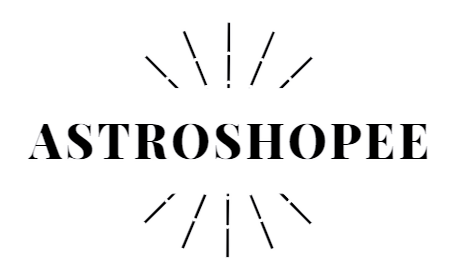AdWords Editor er et værktøj, som du kan downloade og installere på din lokale pc. Det giver dig mulighed for at administrere dine kampagner, mens du ikke engang har forbindelse til Internettet.
Når du er færdig med redigeringerne, kan du synkronisere dem med din AdWords-konto.
1. Download AdWords Editor
Før du kan bruge editoren, skal du downloade den.
Heldigvis tager downloadprocessen kun et par klik. Du bliver dog nødt til at udvise tålmodighed, mens det installerer softwaren på dit system.
Underligt nok placerer installationsprocessen muligvis ikke et ikon til AdWords Editor på dit skrivebord. Du bliver muligvis nødt til at fiske rundt efter det.
hvad stjernetegn er 22 november
Hvis du er på en Windows-platform, kan du normalt finde den ved at klikke på ikonet 'Start' i nederste venstre hjørne og kigge efter Google AdWords Editor i den menu, der vises.
Når du starter applikationen, skal du acceptere licensaftalen. Derefter bliver du nødt til at gennemgå en indledende installationsproces, der stiller nogle meget grundlæggende spørgsmål (såsom dit foretrukne sprog).
2. Download din konto
Trøde du, at du var færdig med at downloade, når du downloadede softwaren? Nix!
Dernæst skal du downloade din konto.
Hvorfor? For på dette tidspunkt er alt, hvad du har, softwaren. Du har ikke nogen oplysninger om dine AdWords-kampagner.
Effektivt har du en bog med en masse tomme sider.
Heldigvis er det nemt at downloade din konto.
Klik på 'Konti' i menuen øverst. Klik derefter på 'Tilføj'.
Du kan også bare klikke på knappen '+ TILFØJ' øverst på skærmen.
En popup vises, der spørger, om du vil logge ind med Google Chrome eller inden for applikationen.
Hvis du allerede er logget ind på din Google-konto på Chrome, er det sandsynligvis nemmest at logge ind på den måde. På den anden side, hvis du vil forblive inden for appen for at logge ind af sikkerhedsmæssige årsager, skal du vælge denne mulighed.
Når du logger på, bliver du udfordret til dine legitimationsoplysninger. Brug din Gmail-adresse og adgangskode.
Når du er logget ind, spørger AdWords Editor om download af dine kampagnedata. Download det hele.
3. Se dine kampagneoplysninger
Når du har downloadet dine data, kan du se den grundlæggende brugergrænseflade. Se på ruden 'Administrer' i nederste, venstre hjørne.
Inden for dette felt skal du have ordet 'Kampagner' efterfulgt af et tal i parentes. Antallet angiver antallet af kampagner, som du allerede har oprettet i AdWords.
Klik på 'Kampagner', så får du vist dine kampagner i en tabel midt på skærmen. Hver kampagne har sin egen række.
4. Rediger dine kampagneoplysninger
Når du klikker på en kampagne på bordet, kan du se mere detaljeret information om kampagnen i en fanerude nederst på skærmen.
Husk: Du kan redigere detaljerne om kampagnen i den rude.
Hvis du f.eks. Vil ændre kampagnenavnet, skal du bare indtaste det nye navn i feltet 'Kampagnenavn'.
5. Tilføj en ny kampagne
Vil du tilføje en kampagne? Det er nemt.
Klik bare på knappen 'Tilføj kampagne' øverst i tabellen.
Du finder ud af, at AdWords Editor placerer en ny række i tabellen med et standardkampagnenavn. Du er velkommen til at redigere den kampagne, der passer til dine behov.
6. Slet en kampagne
Du kan også slette en kampagne fra AdWords Editor.
Klik på den kampagne, du vil slette i tabellen. Klik derefter på knappen 'Fjern' øverst.
Vær opmærksom: AdWords Editor spørger dig ikke, om du virkelig vil slette kampagnen. Vær forsigtig med knappen 'Fjern'.
7. Administrer annoncegruppe- og søgeordsinfo
Du kan også se din annoncegruppe og søgeordsdetaljer.
Klik på 'Annoncegrupper' eller 'Søgeord og målretning' i ruden Administrer nederst til venstre på skærmen.
Du ser en velkendt udseende tabel midt på skærmen, der viser dig enten annoncegruppe- eller søgeordsinfo.
Endnu en gang skal du bare klikke på en række udføre redigeringer i bunden af skærmen.
Der er også 'Tilføj' og 'Fjern' knapper øverst i tabellen, så du kan oprette og slette annoncegrupper eller søgeord.
8. Kontroller dine ændringer
Når du har afsluttet dine redigeringer, er du stadig ikke færdig.
Hvorfor? Fordi du skal kontrollere dine ændringer for at sikre dig, at Google AdWords accepterer dem.
Det er let at kontrollere ændringer. Klik bare på 'Kontroller ændringer' øverst på skærmen.
Forhåbentlig viser AdWords Editor dig alle grønne signaler, der indikerer, at dine ændringer er gode at gå.
13 november stjernetegn kompatibilitet
9. Send dine ændringer
Når du har tjekket dine ændringer, er det tid til at sende dem. Det vil 'sende' dine ændringer til AdWords.
For at gøre det skal du klikke på knappen 'Opret' øverst på skærmen.
Du får vist en popup, der opsummerer dine ændringer. Klik på knappen 'Opret' i bunden af popupen for officielt at sende redigeringerne.
Du får vist en statusskærm, når udstationering er afsluttet.
Gå i gang nu
Nu ved du en ting eller to om Google AdWords Editor! Næste trin er at sætte det i gang med at køre annoncer til din virksomhed. Det er et godt værktøj at have, og jeg anbefaler dig at prøve det.